如何用Morph Buster工具将静态图片制成变形动画
1、打开电脑上安装的"Morph Buster"工具软件。
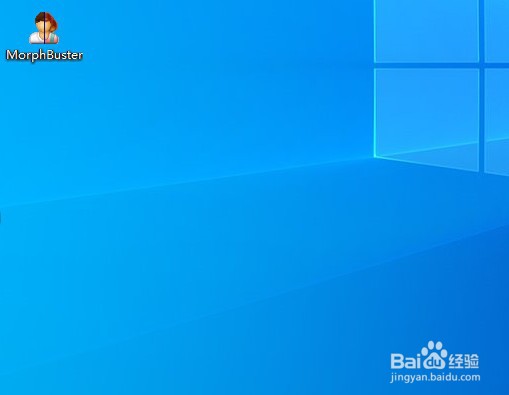
2、进入到软件操作的主界面。
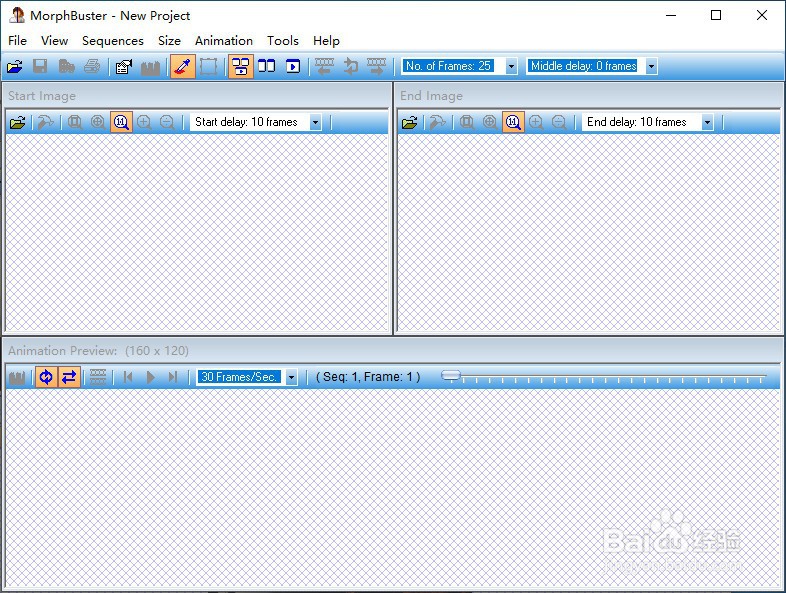
3、选择"File"->"Import Start Image..."菜单选项。
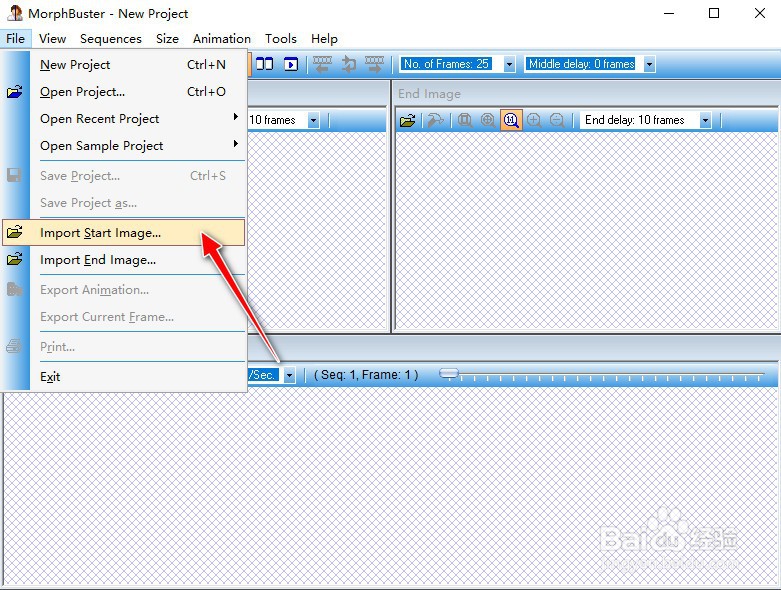
4、从本地电脑上选择导入一张图片图片素材,该图片作为"Start Image"。
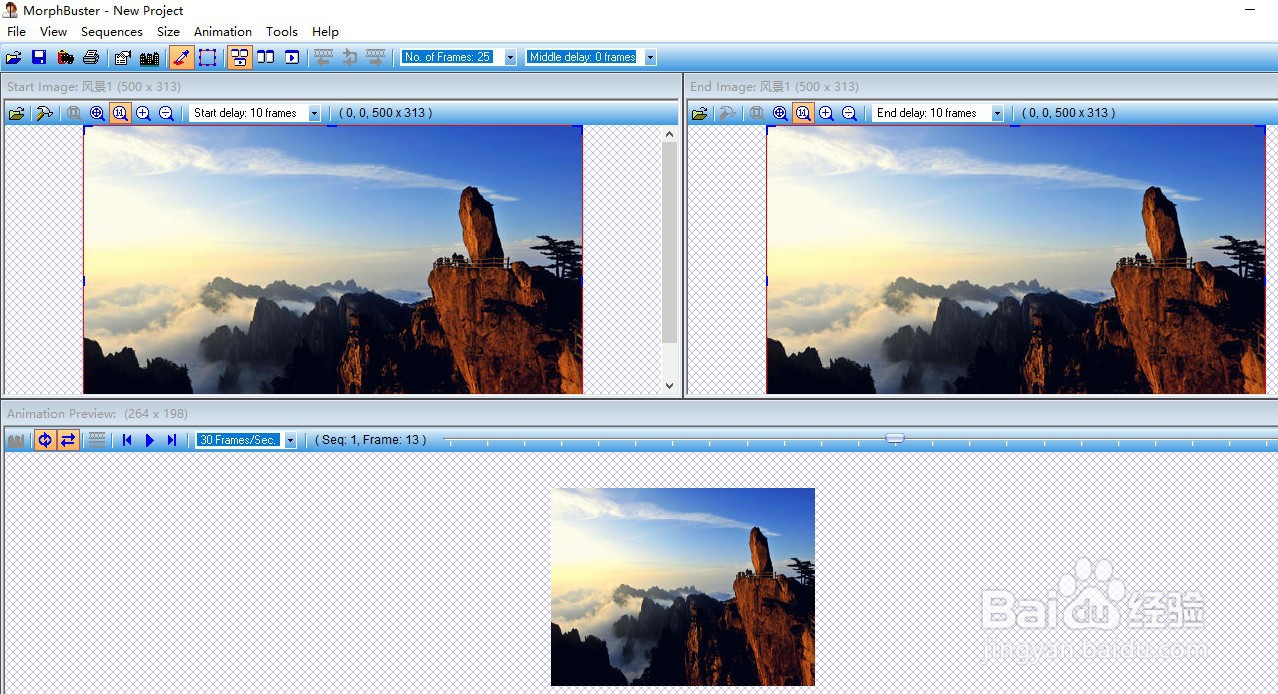
5、再选择"File"->"Import End Image..."菜单选项。
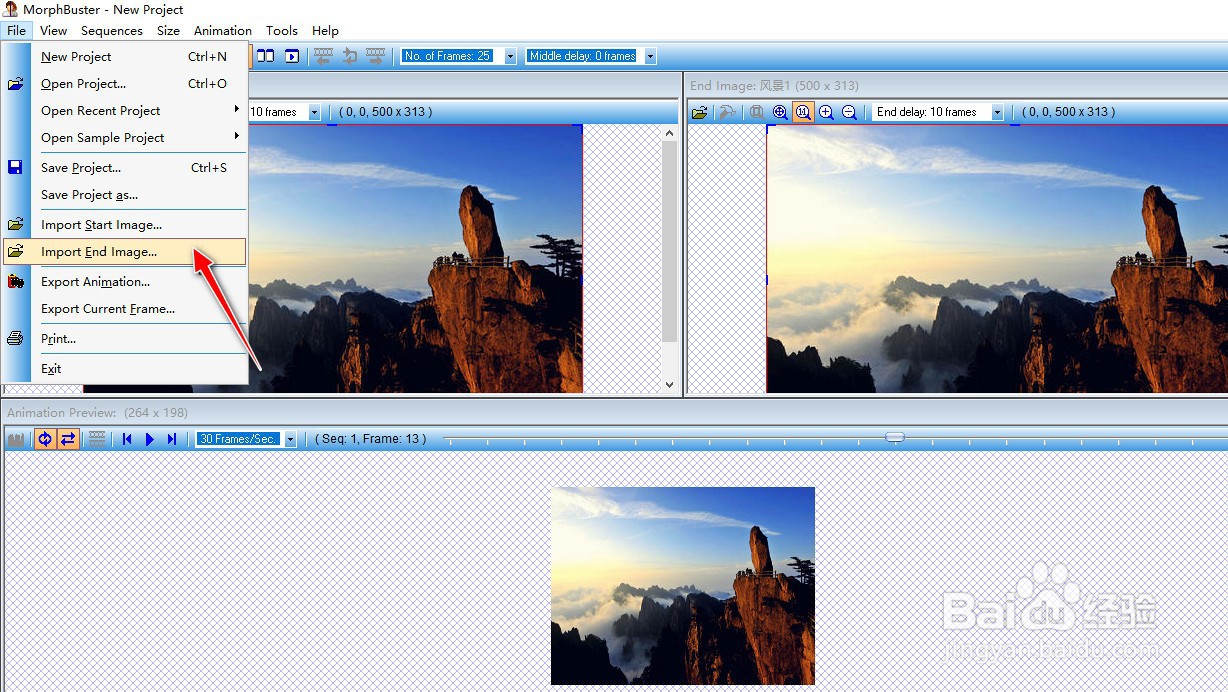
6、再从本地电脑上选择导入一张图片图片素材,该图片作为"End Image"。
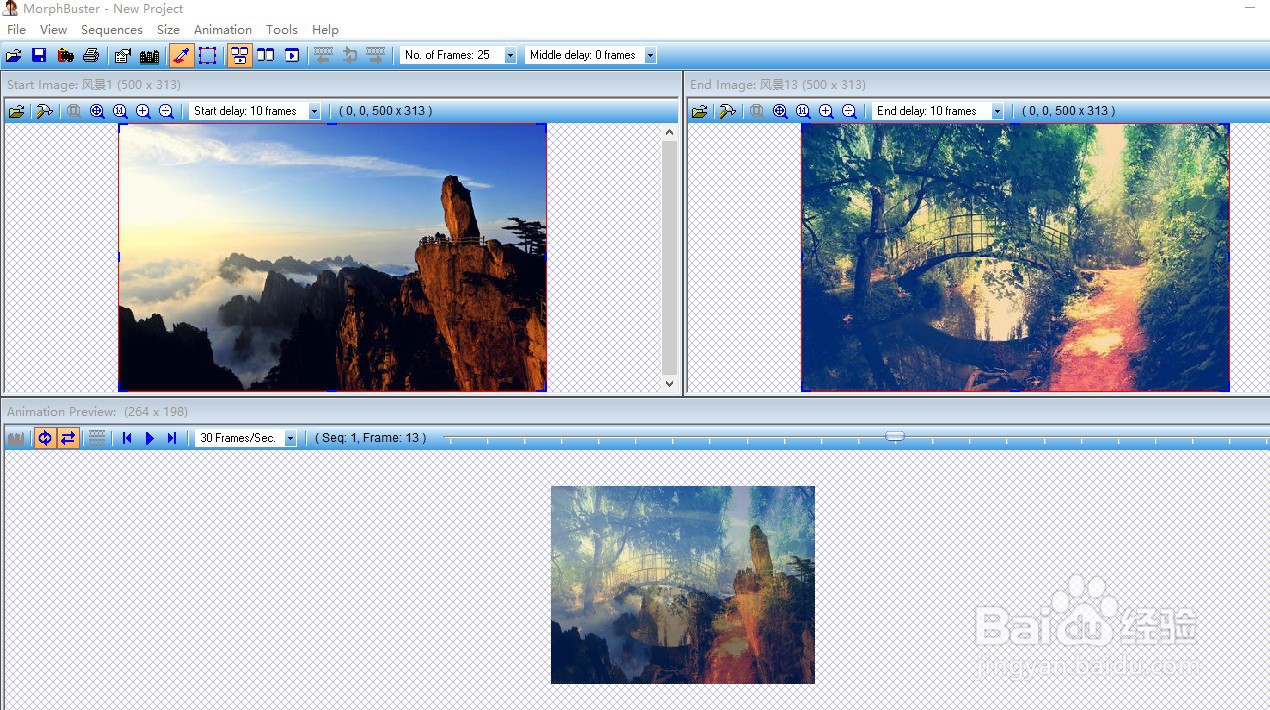
7、用"鼠标左键"在"Start Image"和"End Image"图片上"单击"进行描点,由这些描点构成图片切换的"变形"路径。再点击"Play/Stop Animation"按钮进行预览变形动画效果。
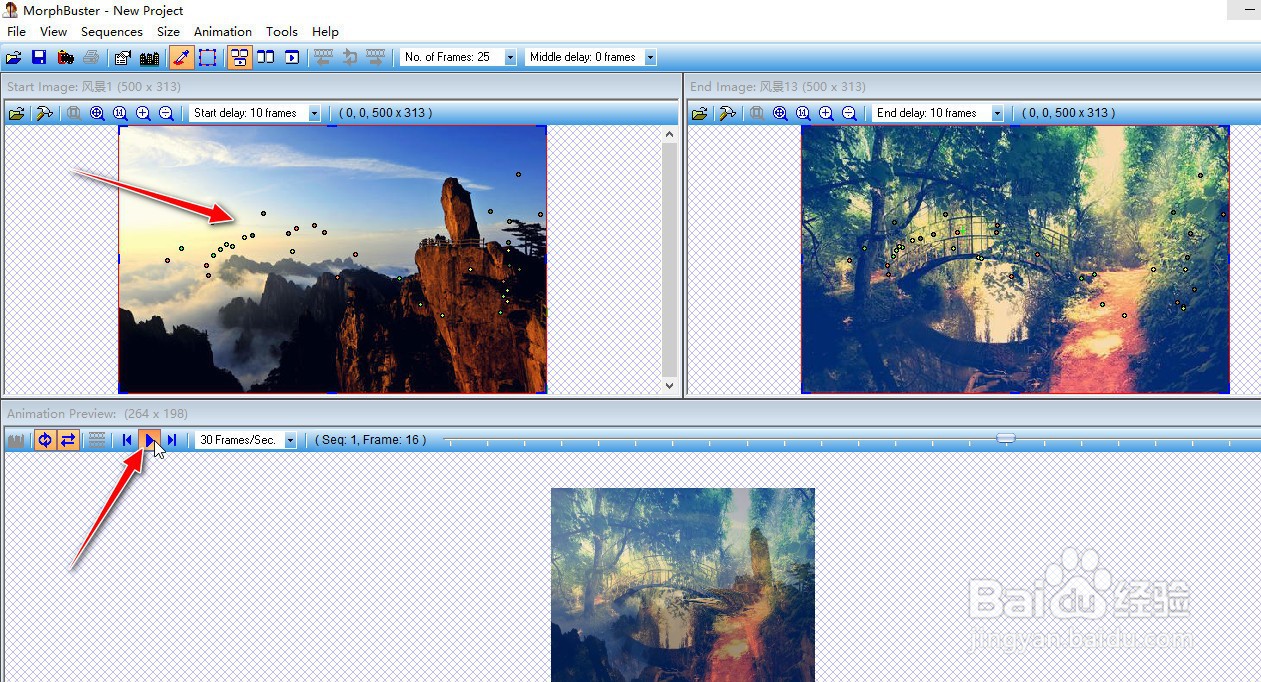
8、最后,选择"File"->"Export Animation..."菜单,可将处理后的图片以如GIF 或Flash等动画格式文件导出到电脑上。
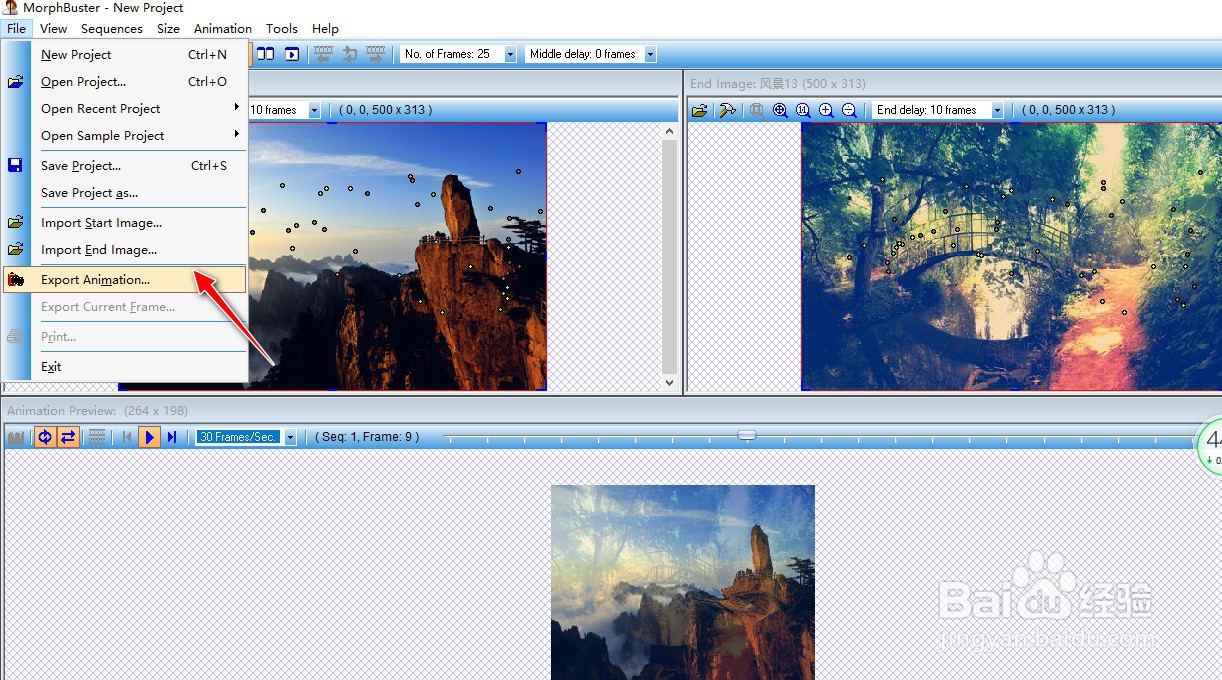
1、打开电脑上安装的"Morph Buster"工具软件。
2、进入到软件操作的主界面。
3、选择"File"->"Import Start Image..."菜单选项。
4、从本地电脑上选择导入一张图片图片素材,该图片作为"Start Image"。
5、再选择"File"->"Import End Image..."菜单选项。
6、再从本地电脑上选择导入一张图片图片素材,该图片作为"End Image"。
7、用"鼠标左键"在"Start Image"和"End Image"图片上"单击"进行描点,由这些描点构成图片切换的"变形"路径。再点击"Play/Stop Animation"按钮进行预览变形动画效果。
8、最后,选择"File"->"Export Animation..."菜单,可将处理后的图片以如GIF 或Flash等动画格式文件导出到电脑上。